Come passare da un Windows Phone a iPhone: Guida passo passo
Il sistema operativo Windows 10 Mobile Phone(Mobile Phone OS) è un ottimo sistema operativo, se così posso dire, ed è un peccato che Microsoft abbia apparentemente deciso di abbandonare questa piattaforma. Sicuramente le voci sul Surface Phone hanno fatto il giro, ma non molti sono pronti ad aspettarlo. Diversi utenti di Windows Phone hanno deciso di passare all'iPhone o al sistema operativo Android(Android OS) . Ora, se dovessi dire che il gran numero di utenti non è stato sedotto da artisti del calibro di iPhone 8, iPhone 8 Plus e iPhone X, nonostante i loro prezzi esorbitanti, sarebbe una chiara bugia. Potresti esserti stancato di Windows Phone a causa della triste verità che non stanno competendo bene sul mercato in questo momento.
Hai trascorso una ragionevole quantità di tempo con il tuo Windows Mobile Phone . Indubbiamente, hai una notevole quantità di dati archiviati sul tuo dispositivo tra cui immagini, video, calendari, musica preferita, app, messaggi e altro ancora.
Quindi, se hai finalmente deciso di passare da Windows Phone a iPhone, avrai sicuramente molte domande come : come(– How) passare da un Windows Phone a iPhone? Come trasferire i contatti da un Windows Phone a iPhone(transfer contacts from a Windows Phone to iPhone) ? E, naturalmente, come trasferire le foto da Windows Phone a iPhone? Giusto(Right) ?
È abbastanza semplice migrare da Windows Phone a iPhone, ma è importante seguire attentamente la procedura, in modo da non perdere nessuno dei tuoi dati preziosi. Non preoccuparti(Worry) , abbiamo curato la guida passo passo su come passare da un Windows Phone a un iPhone(switch from a Windows Phone to iPhone) che fornisce tutte le risposte alle tue possibili domande.
Come passare da un Windows Phone a iPhone
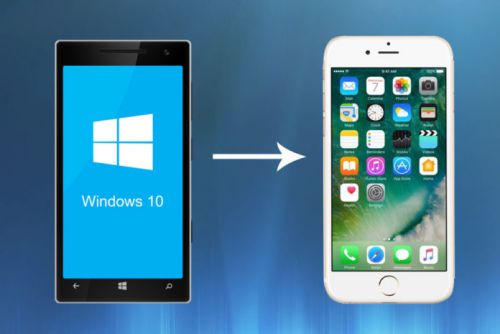
Passaggio 1: esegui il backup dei dati del tuo Windows Phone(Windows Phone Data)
Il backup dei dati del telefono è evidentemente la prima e più importante cosa da fare. Per fortuna, Apple ti ha reso abbastanza facile considerando che hai utilizzato l'account Microsoft per gestire i contatti, il calendario e la posta elettronica. Ora che hai tutto il backup, puoi sincronizzare facilmente queste tre entità poiché l'iPhone di Apple supporta l'account Microsoft immediatamente.
La prima cosa che devi assicurarti è che il tuo telefono Windows stia sincronizzando tutti i tuoi dati con il servizio cloud di Microsoft. Devi semplicemente caricare e-mail, calendario e contatti sul tuo account Windows Live o archiviarli tramite OneDrive .
Passaggio 2: spostamento di contatti, calendario(Calendar) , e-mail da Windows Phone a iPhone
Supponendo che tu abbia eseguito il backup dei tuoi dati utilizzando il tuo account Microsoft , il passaggio successivo è trasferire quei dati su iPhone.
- Ottieni un ID Apple: per configurare un nuovo iPhone, avrai bisogno di un ID Apple(Apple ID) poiché, senza questo, non sarai in grado di accedere o scaricare app. Crea un ID Apple qui.(Create an Apple ID here.)
- Una volta attivato il tuo nuovo iPhone, è tempo di trasferire tutte le informazioni che hai caricato sul tuo account Microsoft sul tuo iPhone. Il modo migliore e più semplice per farlo è configurare Outlook sul tuo iPhone; ci vorranno solo un minuto o due. Devi solo accedere alle impostazioni dell'iPhone, toccare posta, contatti, calendari. Quindi tocca aggiungi account e seleziona Outlook.com . Ora riempi la tua e -mail(Email) e password e tocca Avanti.
- Ora che l'account è stato aggiunto, cosa succede dopo? Devi assicurarti di abilitare la sincronizzazione per tutti i dati che desideri trasferire sul tuo iPhone. Tocca posta, contatti, calendari e interruttore delle note per attivare e sincronizzare i tuoi dati. Quando la sincronizzazione non è, l'interruttore è verde.
- Tuttavia, questo non è l'unico modo. Hai anche la possibilità di utilizzare l' app Outlook di Microsoft disponibile su App Store per gestire i tuoi calendari ed e-mail. Scarica Outlook dall'App Store di Apple.(Download Outlook from the Apple App Store.)
Passaggio 3: trasferisci foto(Photos) e musica(Music) su iPhone
Puoi sempre ricominciare da capo con la libreria di foto del nuovo telefono con nuovi ricordi. Ma hai scelto di non farlo, ed è questo che ti ha portato qui. Lo capiamo. I servizi cloud(Cloud) come Dropbox e OneDrive sono entrambi accessibili su dispositivi iOS e Windows . Questi servizi sono la soluzione migliore per caricare e scaricare musica e foto. Continua a leggere per sapere come puoi farlo.
- Se hai utilizzato Windows 10 Mobile , è molto probabile che la tua libreria di foto venga impostata per il caricamento automatico su OneDrive(upload on OneDrive) . In caso contrario, c'è ancora tempo per farlo e caricare l'intera libreria di foto e musica sul cloud di Microsoft. Con questo semplice passaggio, dovrai solo installare l' applicazione OneDrive dall'App Store(App Store) e avrai accesso a tutte le tue foto e video all'istante, ovunque tu sia. Scarica OneDrive per iOS(Download OneDrive for iOS) .
- Anche l' app Dropbox per (Dropbox)Windows funziona in modo simile. Assicurati di aver caricato i dati del tuo Windows Phone su Dropbox . Quindi installa l' applicazione Dropbox per iPhone e potrai scaricare il contenuto sul tuo nuovo iPhone. Scarica Dropbox per iOS.(Download Dropbox for iOS.)
Passaggio 4: configura OneDrive per trasferire documenti
Innanzitutto, assicurati che tutti i documenti e le informazioni di cui hai bisogno siano già presenti nell'app OneDrive in (OneDrive)Microsoft Windows . I documenti che crei sul tuo Windows Phone verranno sincronizzati con il servizio cloud OneDrive(OneDrive Cloud Service) di Microsoft . Apri OneDrive(Open OneDrive) e controlla una volta che tutti i file che desideri avere sul tuo iPhone siano lì. Poiché hai già scaricato OneDrive per iOS per sincronizzare il resto dei dati, i documenti dovrebbero sincronizzarsi automaticamente con il tuo nuovo dispositivo.
Si spera che il passaggio da Windows Phone a iPhone(Windows Phone to iPhone) sia il più indolore possibile con l'aiuto di questa guida passo passo.
Considerando il forte supporto di Microsoft per iOS e Android ora, con un po' di lavoro sarai in grado di iniziare con il tuo nuovo iPhone in pochissimo tempo senza dover ricominciare da capo.
Stai pianificando di passare ad Android? Leggi il nostro post su come passare da Windows Phone ad Android Phone(switch from Windows Phone to Android Phone) .(Planning to switch to Android? Read our post on how to switch from Windows Phone to Android Phone.)
Related posts
Come passare da Windows Phone a Android Phone
Migliori smartphone di acquistare nel 2018, se si stanno spostando da Windows Phone
Come trasformare il vostro Phone in uno Microphone per PC
Come configurare e utilizzare chiamate in Your Phone app in Windows 10
Come copiare il testo da Image in Your Phone App in Windows 10
Laptop Battery Usage Tips & Optimization Guide per utenti Windows
Non è possibile importare Photos da iPhone a Windows 11/10 PC
4 Ways per riparare il cursore del mouse scompare [GUIDA]
Mirror or Cast Android o iPhone screen a Windows 10 utilizzando LetsView
Disabilita la Lock Screen in Windows 10 [GUIDA]
Step-by-Step Guide per installare FFmpeg su Windows 10
Stop Windows 10 Aggiornamento completamente [Guida]
Come eseguire più Android apps su Windows 10 PC con Your Phone app
Principianti Guide per ottimizzare Windows 10 per prestazioni migliori
7 Best Apps a Remote Control Android Phone dal tuo PC
Non può ricevere o effettuare chiamate utilizzando il tuo Phone app in Windows 10
Cos'è il processo yourphone.exe in Windows 10? Lo rimuovo?
Trasferisci i file tra Mobile Phone and Windows PC utilizzando SHAREit
Elenco dei migliori portafogli mobili in India per effettuare pagamenti online
Connect iPhone a Windows 10 PC utilizzando Microsoft Remote Desktop
